Macからsearchmasterを削除する方法
システムからsearchmasterを削除します
searchmasterは、偽の検索エンジンであるsearchmaster.netという名前の偽の検索エンジンを宣伝するブラウザハイジャッカーアプリケーションです。実際、その景観はほとんどのユーザーの目を引きます。それはグーグルやヤフーのさわやかな代替手段のようです。このアプリはセキュリティプラグインをサポートしていないことに注意してください。この機能は、侵害されたWebサイトにユーザーを誘導します。したがって、広告やマーケティングの目的で閲覧データを誤用する可能性があるため、メインホームページ、新しいタブページ、デフォルトの検索エンジンオプションに昇格するツールを保持しないでください。また、Webブラウジングに関連する情報を収集することもありますが、それについては放棄します。
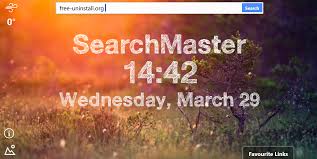
記事を読み続け、ブラウザハイジャッカーの詳細を理解してください。どのように動作し、システムとブラウザの動作に影響を与えるか、侵入の原因、侵入を防ぐ方法について説明します。最後に、searchmaster macを削除する方法について説明します。
searchmasterの詳細
searchmasterは、Google Chrome、Internet Explorer、Mozilla Firefoxなどの一般的なブラウザを対象としています。侵入が成功した後、デフォルトのホームページ、新しいタブページ、デフォルトの検索エンジンオプションを割り当て、これらのオプションをsearchmaster.netに設定します。すると、ユーザーはブラウジングタブを開いてURLバーにクエリを入力すると、常にプロモーションWebサイトに自動的にリダイレクトされます。これらのリダイレクトにより、閲覧エクスペリエンスが大幅に低下します。
特にブラウザー設定で行われた変更を再割り当てしたり、ユーザーのアクセスをブロックするタスクのために、searchmasterが多数のヘルパーオブジェクトを密かにインストールするため、ユーザーは以前のブラウザー設定に戻ることができません。データ追跡は、ハイジャックアプリケーションのもう1つの欠点です。この機能により、ユーザーのブラウジングセッションを追跡し、Webブラウジングアクティビティに関連するデータを収集できます。収集されたデータは次のとおりです。
- IPアドレス
- アクセスしたURL
- 閲覧したページ
- 検索クエリ
- そして個人的な詳細さえ
収集されたデータは、不正な収入を生み出すために悪用する強力なサイバー犯罪者に販売される可能性があります。したがって、データ追跡アプリは深刻なプライバシーの問題や、個人情報の盗難につながる可能性があります。したがって、できるだけ早くsearchmaster macを削除することを強くお勧めします。
脅威の概要
名前:searchmaster
脅威の種類:Macウイルス、Macマルウェア
症状:Macが通常より遅くなります。不要なポップアップが表示され、疑わしいWebサイトへの偽のリダイレクトが表示される
配布方法:不正なポップアップ、フリーソフトウェアインストーラー(バンドル)、偽のFlashプレーヤーインストーラー、トレントファイルのダウンロード
損傷:インターネットブラウザーの追跡(潜在的にプライバシーの問題)、不要な広告の表示、疑わしいWebサイトへのリダイレクト、個人情報の損失
マルウェアの削除:マルウェアの感染の可能性を排除するには、信頼できるウイルス対策ツールでMacをスキャンするか、投稿の下にある手動の指示に従ってください
調査によると、同様の望ましくない可能性のあるアプリが数多く存在します。これらは、天気予報、為替レートなどを追加してブラウジング体験を改善するなど、いくつかの便利な機能を提供します。ただし、それらの唯一の目的は、開発者に収益をもたらすことであり、ユーザーのブラウジングセッションに値を追加することではありません。それらは昇格されたURLアドレスへのリダイレクトのみを引き起こし、所有者がスポンサー付きリンクを検索結果に含めるのに役立ちます。
彼らが通常提供する検索ツールは、非合法で偽物であり、価値がありません。これらのツールは、合法的なWeb検索ツールの助けを借りて検索結果を表示します。たとえば、システムがsearchmasterで侵害されているときにブラウザーでクエリを検索すると、最初にクエリがsearchmaster.netにリダイレクトされ、その後、最終的な結果がsearch.yahoo.comに表示されます-a合法Yahooブラウザからのウェブ検索ツール。
searchmasterはどのようにインストールされましたか?
開発者は、さまざまな不正な方法を使用して、不要なアプリを配布できます。彼らが主に使用する最も一般的な方法は、不正なバンドリング方法です。このようなアプリは、カスタム/アドバンストまたは他の同様のダウンロード/インストールセットアップの背後にある追加コンポーネントとして、通常のソフトウェアの一部として非表示にすることで宣伝します。ダウンロードを急いでインストール手順のほとんどをスキップすることにより、ユーザーは不要なアプリの秘密の侵入に終わります。さらに、侵入型の広告を使用して、MacでPUPをトリガーできます。クリックされると、ユーザーの同意なしに特定のスクリプトを実行し、PUPをダウンロード/インストールします。
事前にパックされたソフトウェアからの秘密の侵入アプリを防ぐためのヒントは次のとおりです。
- ソフトウェアのダウンロードとインストールを急いではいけません
- カスタム/詳細設定を選択し、各ステップを綿密に分析します
- 追加のアプリケーションをダウンロード/インストールし、含まれているアプリケーションをキャンセルする提案を拒否する
また、ソフトウェアには公式ウェブサイトと直接リンクのみを使用してください。サードパーティのダウンローダー/インストーラー、p2pネットワーク、無料のファイルホスティングサイト、その他の信頼できないダウンロードチャネルは、不審なソフトウェアのバンドルによく使用されます。邪魔な広告はPUPのダウンロードを引き起こす可能性があるため、この可能性を念頭に置いてはいけません。広告が表示されたら、システムを綿密に検査し、インストールされている不要なアプリやブラウザ拡張機能/プラグインが原因ではないことを確認してくださいブラウザとシステムで。疑わしいアプリケーションを見つけた場合は、マルウェアを検出して削除し、システムの安全を確保する信頼できるウイルス対策ツールを使用して、システム全体のスキャンをすぐに実行してください。
searchmasterを削除する
手動のマルウェア削除ガイドは、高度なコンピュータスキルを必要とする長くて複雑なプロセスになる場合があります。代わりに、信頼できるウイルス対策ツールを使用して、searchmaster macを簡単かつ効果的に削除する必要があります。
特別オファー(Macintoshの場合)
searchmasterは不気味なコンピューター感染である可能性があり、コンピューター上にファイルを隠しているため、その存在を何度も取り戻す可能性があります。 このマルウェアを簡単に削除するには、強力なマルウェア対策スキャナーを試して、このウイルスを駆除することをお勧めします
searchmasterに関連するファイルとフォルダーを削除する

「メニュー」バーを開き、「ファインダー」アイコンをクリックします。 「移動」を選択し、「フォルダへ移動…」をクリックします
手順1:/ Library / LaunchAgentsフォルダー内の疑わしい疑わしいマルウェア生成ファイルを検索する

「フォルダへ移動」オプションに/ Library / LaunchAgentsと入力します

「エージェントの起動」フォルダーで、最近ダウンロードしたすべてのファイルを検索し、「ゴミ箱」に移動します。 browser-hijackerまたはアドウェアによって作成されるファイルの例は、「myppes.download.plist」、「mykotlerino.Itvbit.plist」、installmac.AppRemoval.plist、および「kuklorest.update.plist」などです。オン。
ステップ2:「/ライブラリ/アプリケーション」サポートフォルダ内のアドウェアによって生成されたファイルを検出して削除します

「Go to Folder..bar」に「/ Library / Application Support」と入力します

「Application Support」フォルダーで疑わしい新しく追加されたフォルダーを検索します。 「NicePlayer」や「MPlayerX」など、これらのいずれかを検出した場合は、「ごみ箱」フォルダーに送信します。
ステップ3:/ Library / LaunchAgent Folderでマルウェアによって生成されたファイルを探します:

フォルダーバーに移動し、/ Library / LaunchAgentsと入力します

「LaunchAgents」フォルダーにいます。ここでは、新しく追加されたすべてのファイルを検索し、疑わしい場合は「ゴミ箱」に移動する必要があります。マルウェアによって生成される不審なファイルの例には、「myppes.download.plist」、「installmac.AppRemoved.plist」、「kuklorest.update.plist」、「mykotlerino.ltvbit.plist」などがあります。
ステップ4:/ Library / LaunchDaemonsフォルダーに移動し、マルウェアによって作成されたファイルを検索します

「フォルダへ移動」オプションに/ Library / LaunchDaemonsと入力します

新しく開いた「LaunchDaemons」フォルダーで、最近追加された疑わしいファイルを検索し、「ゴミ箱」に移動します。疑わしいファイルの例は、「com.kuklorest.net-preferences.plist」、「com.avickUpd.plist」、「com.myppes.net-preference.plist」、「com.aoudad.net-preferences.plist」です。 ” 等々。
ステップ5:Combo Cleaner Anti-Malwareを使用してMac PCをスキャンする
上記のすべての手順を正しい方法で実行すると、マルウェア感染がMac PCから削除される可能性があります。ただし、PCが感染していないことを確認することを常にお勧めします。 「Combo Cleaner Anti-virus」でワークステーションをスキャンすることをお勧めします。
特別オファー(Macintoshの場合)
searchmasterは不気味なコンピューター感染である可能性があり、コンピューター上にファイルを隠しているため、その存在を何度も取り戻す可能性があります。 このマルウェアを簡単に削除するには、強力なマルウェア対策スキャナーを試して、このウイルスを駆除することをお勧めします
ファイルがダウンロードされたら、新しく開いたウィンドウでcombocleaner.dmgインストーラーをダブルクリックします。次に、「Launchpad」を開き、「Combo Cleaner」アイコンを押します。 「Combo Cleaner」がマルウェア検出の最新の定義を更新するまで待つことをお勧めします。 「コンボスキャンの開始」ボタンをクリックします。

マルウェアを検出するために、Mac PCの深度スキャンが実行されます。ウイルス対策スキャンレポートに「脅威が見つかりません」と表示されている場合は、さらにガイドを続けることができます。一方、続行する前に、検出されたマルウェア感染を削除することをお勧めします。

アドウェアによって作成されたファイルとフォルダが削除されたので、ブラウザから不正な拡張機能を削除する必要があります。
インターネットブラウザーからsearchmasterを削除する
SafariからDoubtful and Malicious Extensionを削除します

「メニューバー」に移動し、「Safari」ブラウザを開きます。 「サファリ」を選択してから、「設定」

開いた「設定」ウィンドウで、最近インストールした「拡張機能」を選択します。そのような拡張機能はすべて検出され、その横にある「アンインストール」ボタンをクリックする必要があります。疑わしい場合は、「Safari」ブラウザからすべての拡張機能を削除できます。これらの拡張機能はどれもブラウザの円滑な機能にとって重要ではないためです。
不要なウェブページのリダイレクトや攻撃的な広告に直面し続けている場合は、「Safari」ブラウザをリセットできます。
「Safariのリセット」
Safariメニューを開き、ドロップダウンメニューから[設定…]を選択します。

「拡張」タブに移動し、拡張スライダーを「オフ」の位置に設定します。これにより、Safariブラウザーにインストールされているすべての拡張機能が無効になります

次のステップは、ホームページを確認することです。 「設定…」オプションに移動し、「一般」タブを選択します。ホームページを好みのURLに変更します。

また、デフォルトの検索エンジンプロバイダーの設定も確認してください。 「設定…」ウィンドウに移動して「検索」タブを選択し、「Google」などの検索エンジンプロバイダーを選択します。

次に、Safariブラウザーのキャッシュをクリアします。「環境設定…」ウィンドウに移動し、「詳細設定」タブを選択して、「メニューバーに開発メニューを表示」をクリックします。

「開発」メニューに移動し、「空のキャッシュ」を選択します。

ウェブサイトのデータと閲覧履歴を削除します。 [サファリ]メニューに移動し、[履歴とウェブサイトのデータを消去]を選択します。 「すべての履歴」を選択し、「履歴を消去」をクリックします。

Mozilla Firefoxから不要な悪意のあるプラグインを削除する
Mozilla Firefoxからsearchmasterアドオンを削除する

Firefox Mozillaブラウザを開きます。画面の右上隅にある「メニューを開く」をクリックします。新しく開いたメニューから「アドオン」を選択します。

「拡張」オプションに移動し、インストールされている最新のアドオンをすべて検出します。疑わしいアドオンをそれぞれ選択し、それらの横にある[削除]ボタンをクリックします。
Mozilla Firefoxブラウザを「リセット」したい場合は、以下に記載されている手順に従ってください。
Mozilla Firefoxの設定をリセットする
Firefox Mozillaブラウザを開き、画面の左上隅にある「Firefox」ボタンをクリックします。

新しいメニューで[ヘルプ]サブメニューに移動し、[トラブルシューティング情報]を選択します

「トラブルシューティング情報」ページで、「Firefoxのリセット」ボタンをクリックします。

「Firefoxのリセット」オプションを押して、Mozilla Firefoxの設定をデフォルトにリセットすることを確認します

ブラウザが再起動し、設定が工場出荷時のデフォルトに変更されます
Google Chromeから不要な悪意のある拡張機能を削除します

Chromeブラウザを開き、[Chromeメニュー]をクリックします。ドロップダウンオプションから、「その他のツール」、「拡張機能」の順に選択します。

[拡張機能]オプションで、最近インストールしたすべてのアドオンと拡張機能を検索します。それらを選択し、「ゴミ箱」ボタンを選択します。サードパーティの拡張機能は、ブラウザのスムーズな機能にとって重要ではありません。
Google Chrome設定をリセット
ブラウザを開き、ウィンドウの右上隅にある3行のバーをクリックします。

新しく開いたウィンドウの下部に移動し、「詳細設定を表示」を選択します。

新しく開いたウィンドウで、下にスクロールし、「ブラウザ設定をリセット」を選択します

開いた[ブラウザ設定のリセット]ウィンドウで[リセット]ボタンをクリックします

ブラウザを再起動すると、取得した変更が適用されます
上記の手動プロセスは、記載されているとおりに実行する必要があります。面倒なプロセスであり、多くの技術的専門知識が必要です。そのため、技術専門家のみに推奨されます。 PCにマルウェアがないことを確認するには、強力なマルウェア対策ツールを使用してワークステーションをスキャンすることをお勧めします。自動マルウェア削除アプリケーションは、追加の技術スキルや専門知識を必要としないため、推奨されます。
特別オファー(Macintoshの場合)
searchmasterは不気味なコンピューター感染である可能性があり、コンピューター上にファイルを隠しているため、その存在を何度も取り戻す可能性があります。 このマルウェアを簡単に削除するには、強力なマルウェア対策スキャナーを試して、このウイルスを駆除することをお勧めします
アプリケーションをダウンロードしてPCで実行し、深度スキャンを開始します。スキャンが完了すると、searchmasterに関連するすべてのファイルのリストが表示されます。このような有害なファイルとフォルダを選択して、すぐに削除できます。



